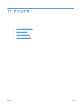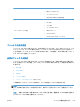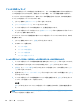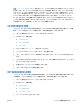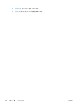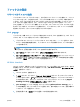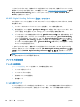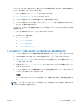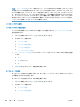HP LaserJet Enterprise M4555 MFP Series-User's Guide
Table Of Contents
- 製品の基本情報
- コントロール パネルのメニュー
- Windows 用ソフトウェア
- Mac でのプリンタの使用
- 接続
- 用紙および印刷メディア
- サプライ品の管理
- 印刷タスク
- Windows で印刷ジョブをキャンセルする
- Windows での基本的な印刷タスク
- Windows でのその他の印刷タスク
- スリープ復帰時 USB 印刷
- コピー
- ドキュメントのスキャンおよび送信
- ファックス
- ファックス機能を設定する
- ファックスの設定
- ファックスを使用する
- ファックスの問題の解決
- 管理と保守
- 問題の解決
- サプライ品とアクセサリ
- サービスおよびサポート
- 製品の仕様
- 規制に関する情報
- 索引

注記: [ファックス設定] メニュー設定がメニュー リストに表示されない場合は、LAN ファックス
またはインターネット ファックスが有効になっている可能性があります。LAN ファックスまたはイ
ンターネット ファックスを有効にすると、アナログ ファックス アクセサリが無効になり、ファッ
クス メニューは表示されません。LAN ファックス、アナログ ファックス、またはインターネット
ファックスのいずれかのファックス機能のみを有効にすることができます。ファックス アイコン
は、どちらかのファックス機能に対して表示されます。LAN ファックスが有効なときにアナログ フ
ァックスを使用する場合は、HP MFP Digital Sending ソフトウェア設定ユーティリティまたはプリン
タの内蔵 Web サーバを使用して LAN ファックスを無効にします。
日付と時刻の設定または確認
ファックス アクセサリの日付と時刻の設定は、プリンタの日付と時刻の設定と同じ値です。この情
報は、ファックス設定ウィザードを使用するか、次の手順を実行して入力できます。
1. [ホーム] 画面をスクロールし、[管理] ボタンをタッチします。
2. 以下のメニューを開きます。
●
全般的な設定
●
日付/時刻の設定
●
日付/時刻
3. ロケールの正しいタイム ゾーン設定をタッチします。
4. [月] ドロップダウン メニューをタッチして、月を選択します。
5. [日付] ドロップダウン メニューの横のボックスをタッチして、キーパッドから年月日を入力し
ます。
6. [時刻] 見出しの下のボックスをタッチして、キーパッドから時間および分を入力し、[午前] また
は [午後] ボタンをタッチします。
7. 必要に応じて、[夏時間の調整] 機能をタッチします。
8. [保存] ボタンをタッチして設定を保存します。
日付/時刻形式を設定または確認
ファックス アクセサリの日付/時刻の形式の設定は、プリンタの日付/時刻の形式の設定と同じです。
この情報は、ファックス設定ウィザードを使用するか、次の手順を実行して入力できます。
1. [ホーム] 画面をスクロールし、[管理] ボタンをタッチします。
2. 以下のメニューを開きます。
●
全般的な設定
●
日付/時刻の設定
●
日付/時刻 ‑ 形式
3. [日付形式] オプションをタッチします。
JAWW
ファックス
機能を設定する
195